Snapchat стал знаменит не только благодаря оригинальному способу общения. Человек, который получает видеосообщение, мгновенную фотографию, уверен – это «свежеиспеченная», актуальная информация.
Другого такого фото, видео «в природе не существует». Фотографии, ролики — «авторский продукт из первых рук». Все же у людей возникает необходимость загрузить готовые графические файлы в приложение, чтобы поделиться ими с друзьями. Есть несколько способов, как добавить фото в Snapchat.
Как добавлять фотографии в приложение
Сторонние фотки загружают:
- Прямо в чат;
- В историю app.
Некоторые способы подходят для iOS и андроид. Если пользователь использует стороннюю программу для того, чтобы загрузить изображение в Снэпчат, учетную запись могут заблокировать на сутки.
Как загрузить фото в чат
В 2016 году в чате Snapchat появилась возможность загружать фото, видео, голосовые сообщения. Функция предусмотрена для iOS и Android.
- Пользователь заходит в Галерею, Фотоальбом мобильного аппарата.

- Выбирает нужное изображение, видео.
- Открывает его.
- «Тапает» по иконке «Поделиться» (Share).
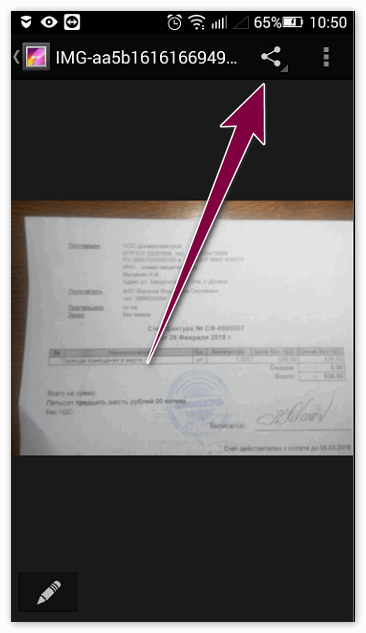
- В доступном списке «эпок» выбирает Снэпчат. Если иконка программы не видна, нажимает на пиктограмму с изображением трех точек, чтобы открылось больше программ. Среди них будет мессенджер.
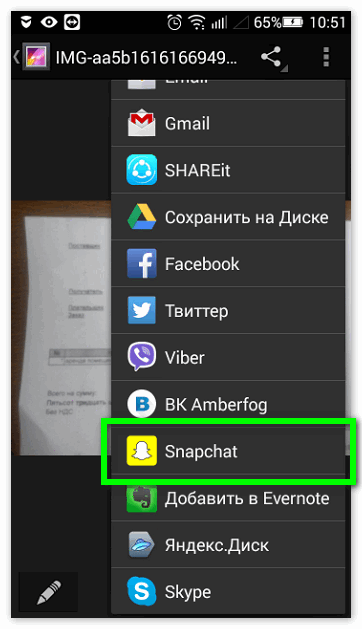
Человек по желанию редактирует добавленное в чат фото:
- Подписывает снимок.
- Вставляет «смайлики».
Способ 2
Юзер добавляет фотографию из «эпки»:
- Запускает Snapchat.
- Выбирает человека, которому предназначается послание.
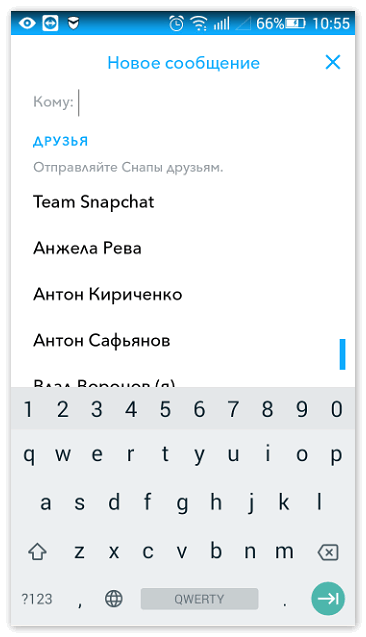
- Пролистывет экран вправо.
- «Тапает» по иконке, которая позволяет загружать изображение в чат. Она находится внизу в левом углу экрана, под чатом.
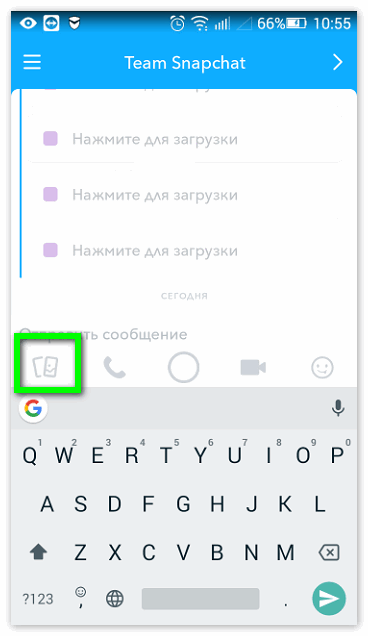
- В открывшейся Галерее выбирает нужный снимок.
- Нажимает кнопку «Отправить».
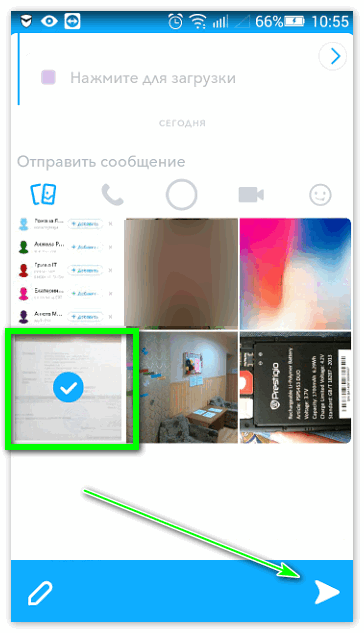
Описанные выше методы позволяют делиться фото только в чате. Загруженные файлы никак не повлияют на снэп баллы.
Как использовать сторонние приложения
Согласно правилам популярного мессенджера, пользователи делятся тем, что происходит с ними в течение 24 часов. Ссмысла загружать в Историю «устаревшие» снимки, видеоролики нет. Если владелец учетной записи считает иначе, он использует сторонние приложения:
- Casper.apk для Android.
- Phantom для iOS.
Как использовать Каспер
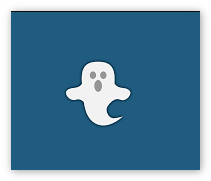
Перед тем, как использовать Casper:
- Юзер выходит из Снэпчат.
- Регистрируется в сторонней программе, используя учетные данные Snapchat. Интерфейс Casper напоминает снэпчатовский, с той лишь разницей, что в Каспер нет экрана.
- Загружает видео или фото и редактирует по желанию.
- Отправляют снэп друзьям или в Историю.
Как использовать Фантом
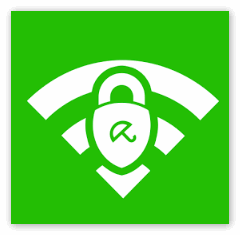
Сторонние приложения на iOS запустить возможно только, если айфон или айпад «взломаны». Фантом, в отличие от Casper, после установки интегрируется в мессенджер.
Пользователь:
- Инсталлирует Phantom при помощи менеджера файлов Cydia.
- Открывает
- Тапает по иконке «Выбрать видео/изображение», которая появится рядом с кнопкой «Камера», чуть правее на главном экране.
Фантом позволяет юзеру не только добавляет снэпы в Историю, но и сохраняет моментальные снимки и чужие истории.
